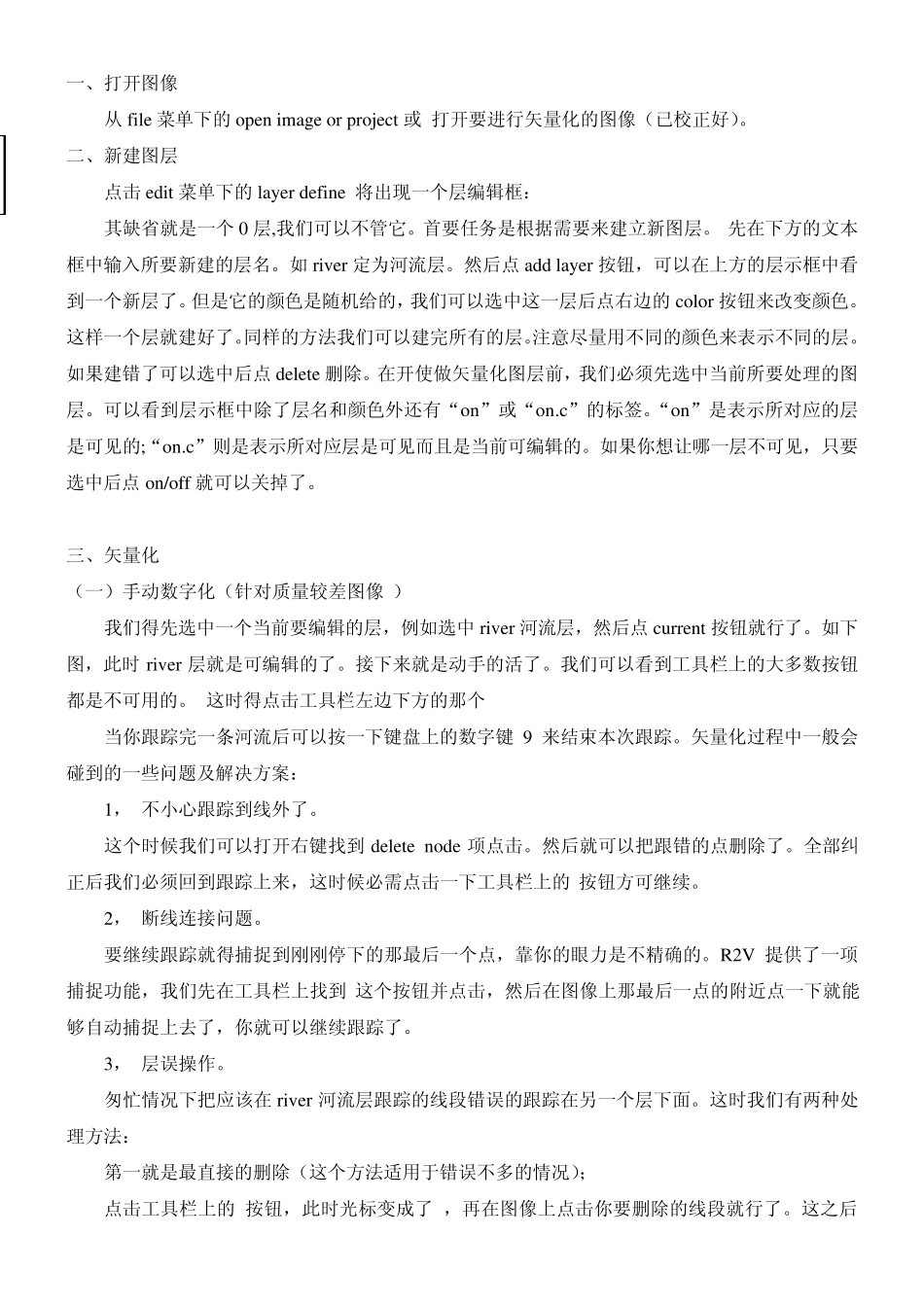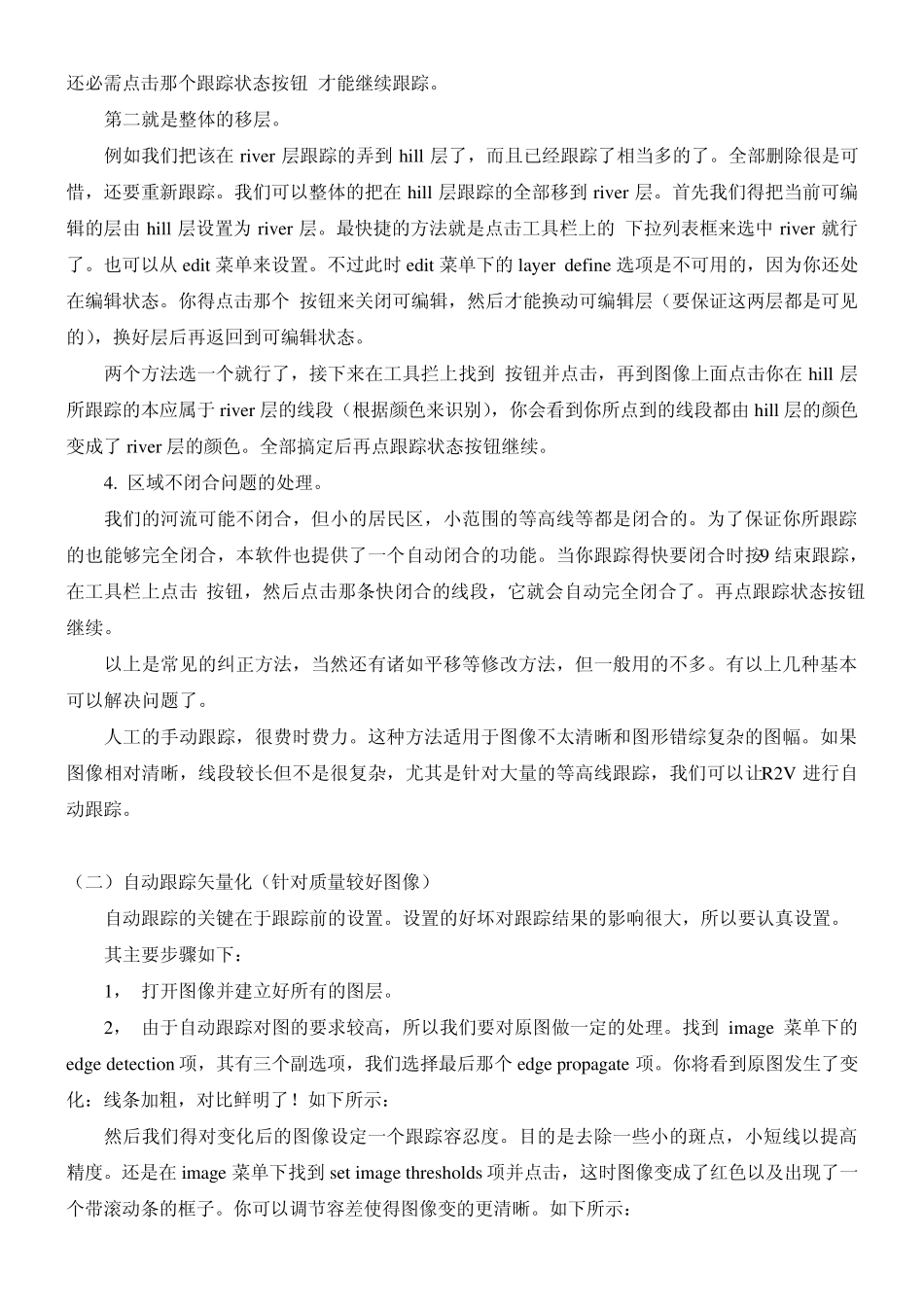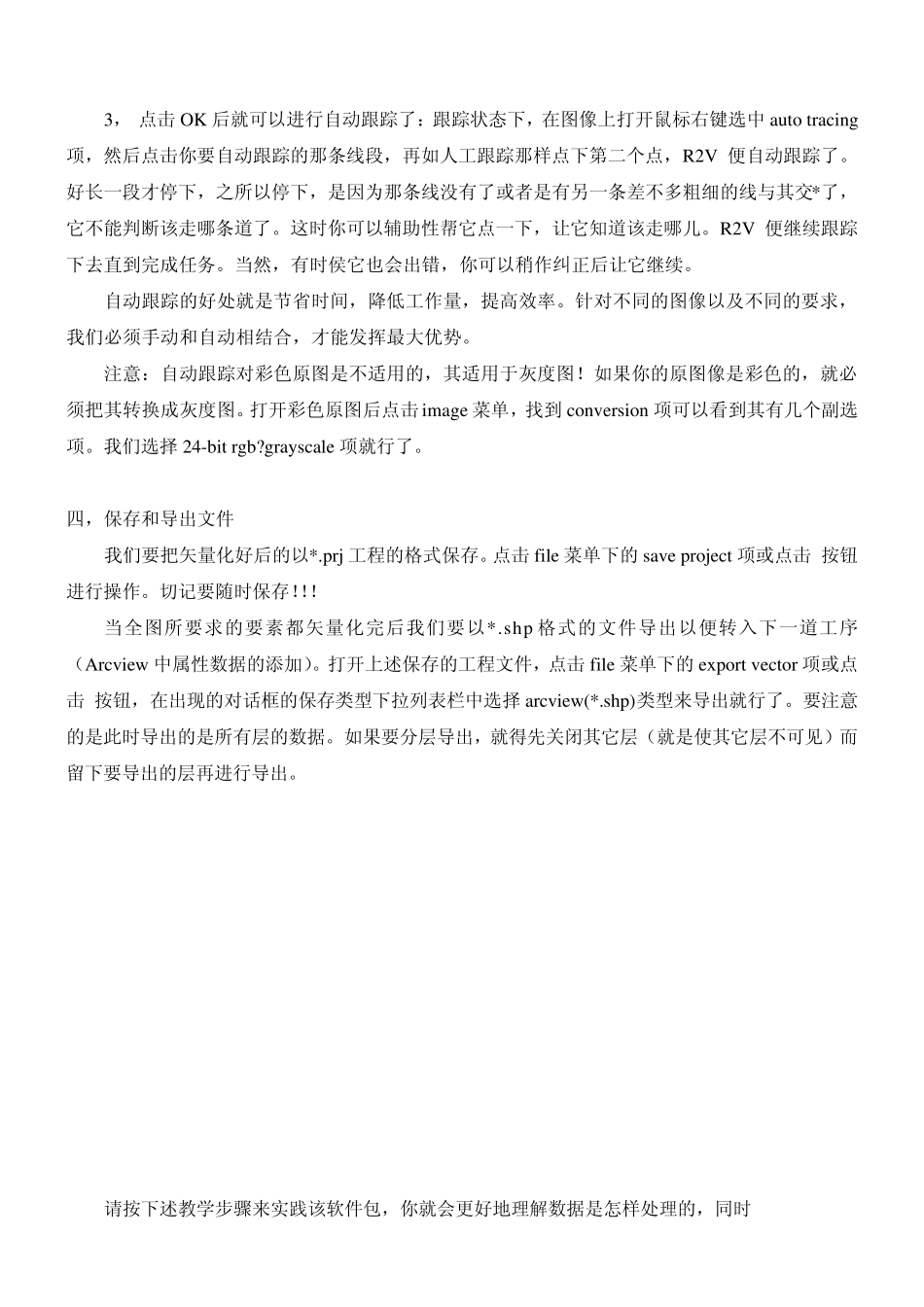一、打开图像 从file 菜单下的open image or project 或 打开要进行矢量化的图像(已校正好)。 二、新建图层 点击edit 菜单下的lay er define 将出现一个层编辑框: 其缺省就是一个0 层,我们可以不管它。首要任务是根据需要来建立新图层。 先在下方的文本框中输入所要新建的层名。如riv er 定为河流层。然后点add lay er 按钮,可以在上方的层示框中看到一个新层了。但是它的颜色是随机给的,我们可以选中这一层后点右边的color 按钮来改变颜色。这样一个层就建好了。同样的方法我们可以建完所有的层。注意尽量用不同的颜色来表示不同的层。如果建错了可以选中后点delete 删除。在开使做矢量化图层前,我们必须先选中当前所要处理的图层。可以看到层示框中除了层名和颜色外还有“on”或“on.c”的标签。“on”是表示所对应的层是可见的;“on.c”则是表示所对应层是可见而且是当前可编辑的。如果你想让哪一层不可见,只要选中后点on/off 就可以关掉了。 三、矢量化 (一)手动数字化(针对质量较差图像 ) 我们得先选中一个当前要编辑的层,例如选中riv er 河流层,然后点cu rrent 按钮就行了。如下图,此时 riv er 层就是可编辑的了。接下来就是动手的活了。我们可以看到工具栏上的大多数按钮都是不可用的。 这时得点击工具栏左边下方的那个 当你跟踪完一条河流后可以按一下键盘上的数字键 9 来结束本次跟踪。矢量化过程中一般会碰到的一些问题及解决方案: 1, 不小心跟踪到线外了。 这个时候我们可以打开右键找到delete node 项点击。然后就可以把跟错的点删除了。全部纠正后我们必须回到跟踪上来,这时候必需点击一下工具栏上的 按钮方可继续。 2, 断线连接问题。 要继续跟踪就得捕捉到刚刚停下的那最后一个点,靠你的眼力是不精确的。R2V 提供了一项捕捉功能,我们先在工具栏上找到 这个按钮并点击,然后在图像上那最后一点的附近点一下就能够自动捕捉上去了,你就可以继续跟踪了。 3, 层误操作。 匆忙情况下把应该在riv er 河流层跟踪的线段错误的跟踪在另一个层下面。这时我们有两种处理方法: 第一就是最直接的删除(这个方法适用于错误不多的情况); 点击工具栏上的 按钮,此时光标变成了 ,再在图像上点击你要删除的线段就行了。这之后还必需点击那个跟踪状态按钮 才能继续跟踪。 第二就是整体的移层。 例如我们把该在 riv er 层跟踪的弄到 hill 层了,而且已经...